Lahendused levinud WhatsAppi mittetöötamisprobleemide lahendamiseks
07. märts 2022 • Esitatud: hallata sotsiaalrakendusi • Tõestatud lahendused
Kuid nii vinge kui see ka pole, on siiski mõned vead, mis võivad teid aeg-ajalt kimbutada. Ärge sattuge paanikasse, kui see kõlab nagu teie. Need probleemid on enamasti tavalised probleemid, mida saab hõlpsalt parandada ja millega isegi tehnoloogiaprobleemidega inimene hakkama saab, ilma probleemita.
- 1: WhatsAppiga ei saa ühendust
- 2: sõnumeid ei saa saata ega vastu võtta
- 3: sissetulevad sõnumid hilinevad
- 4: kontakte ei kuvata WhatsAppis
- 5: WhatsAppi krahh
1: WhatsAppiga ei saa ühendust
See on WhatsAppi kasutajate jaoks tõenäoliselt kõige levinum probleem. Kui avastate ootamatult, et ei saa sõnumirakenduse kaudu sõnumeid, fotosid ega videoid, tähendab see tõenäoliselt, et teie nutitelefon pole Internetiga ühendatud; teie Interneti-teenuse pakkujal võib olla teenuse häire või teie telefoni vastuvõtja on pisut tõrges.
Selle probleemi lahendamiseks võite proovida ühte järgmistest.
- • Veenduge, et teie WiFi ei oleks keelatud, kui teie nutitelefon läheb unerežiimi.
- • Kui kasutate WiFi-ühendust, lülitage modemi ja/või saatja ühendus sisse.
- • Lülitage nutitelefon režiimile "Lennukirežiim" ja lülitage see välja – vaadake, kas saate nüüd Interneti-ühenduse luua. Selle lahendamiseks minge jaotisse Seaded > WiFi > Täpsem > määrake „Hoia unerežiimis Wi-Fi sisse lülitatud” väärtuseks „Alati” .
- Veenduge, et te pole WhatsAppi jaoks menüüs „Andmekasutus” aktiveerinud piiratud taustaandmete kasutamise funktsiooni.
- Värskendage oma tarkvara või installige rakendus oma telefoni uuesti.
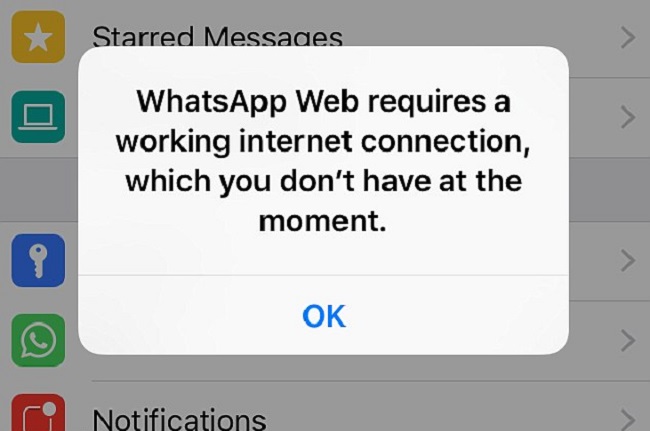
2: sõnumeid ei saa saata ega vastu võtta
Peamine põhjus, miks te ei saa sõnumeid saata ega vastu võtta, on see, et WhatsApp ei loo Interneti-ühendust. Kui olete tõesti kindel, et teie telefon on Internetiga ühendatud ja see WhatsAppi probleem püsib, on selle põhjuseks tõenäoliselt järgmised põhjused (kõiki ei saa parandada):
- • Teie telefon vajab taaskäivitamist. Lülitage see välja, oodake umbes 30 sekundit, enne kui lülitate seadme uuesti sisse.
- • Isik, kellele proovite sõnumit saata, blokeeris teid. Kui see nii on, ei saa te midagi teha – peate oma sõnumi edastama SMS-i või e-posti teel.
- • Te ei täitnud esialgseid kinnitusetappe. Siit leiate teavet selle kohta: Android | iPhone | Windows Phone | Nokia S40 | BlackBerry | Nokia S60 | BlackBerry 10
- • Valesti vormindatud kontakt. Tõenäoliselt salvestasite oma kontakti numbri valesti vales vormingus. Selle parandamiseks muutke lihtsalt tema kontaktkirjeid
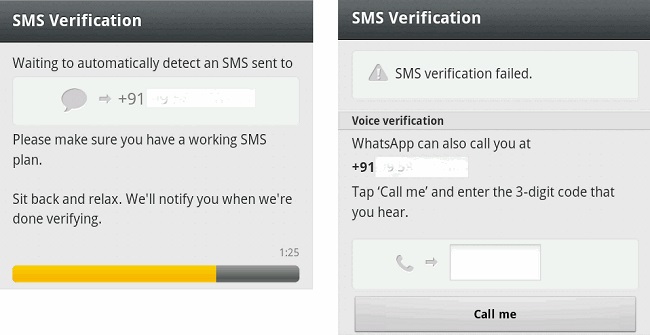
3: sissetulevad sõnumid hilinevad
Paljud tahaksid seda nimetada "surma sinisteks puugideks". Kui teie sõnumiga on kaasas üks hall linnuke, tähendab see, et teie sõnum on saadetud, kuid mitte kohale toimetatud. See tähendab, et vastuvõtja ei saa teie sõnumeid kohe pärast nende saatmist kätte. Selle WhatsAppi probleemi lahendamiseks on kolm võimalust:
- • Veenduge, et teie nutitelefonis oleks Interneti-ühendus. Saate seda kiiresti kontrollida, avades Interneti-brauseri ja oodates avalehe laadimist. Kui ei, tähendab see, et peate looma Interneti-ühenduse.
- • Lülitage "Piiratud taustaandmed" välja. Leidke valik siit: Seaded > Andmekasutus > WhatsAppi andmekasutus > tühjendage märkeruut Piirake taustandmete valik .
- • Lähtestage rakenduse eelistused, avades Seaded > Rakendused > Menüünupp > Lähtesta rakenduse eelistused . See peaks viima kõik teie WhatsAppi sätted tagasi vaikestaadiumisse.
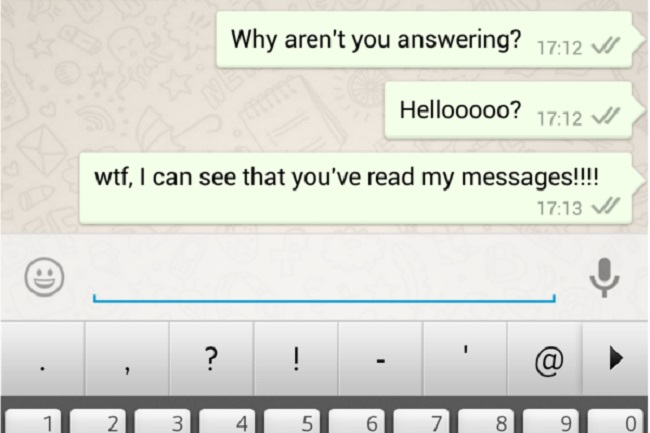
4: kontakte ei kuvata WhatsAppis
Kas olete kunagi mõelnud, miks mõnda teie kontakti ei kuvata teie WhatsAppi kontaktide loendis? See on püsiv väike tõrge, mille saate kiiresti parandada:
- • Märkige oma kontaktid kui "Nähtav" või "Vaatatav", et need kuvatakse teie WhatsAppi aadressiraamatus. Samuti võite proovida rakendust värskendada, kustutades rakenduse vahemälu.
- • Veenduge, et kontakti number on õige – WhatsApp ei suuda kasutajat tuvastada, kui teie kontaktide loendisse salvestatud telefoninumber on vale.
- • Kinnitage nendega, kas nad kasutavad WhatsAppi. Neil ei pruugi olla rakendust või nad pole selleks registreerunud, mistõttu teie kontakte ei kuvata.
- • Kasutage alati WhatsAppi uusimat versiooni.
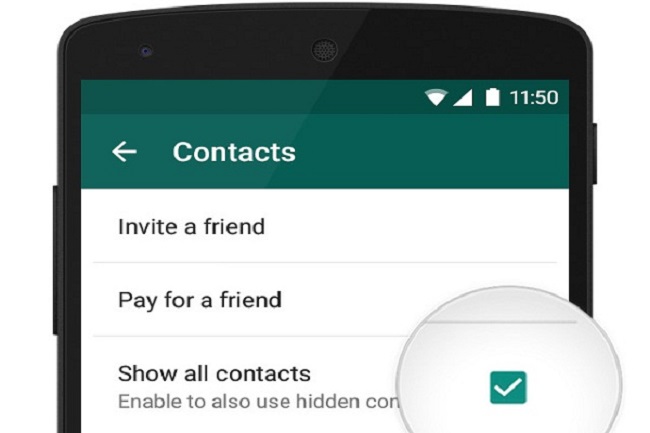
5: WhatsAppi krahh
See on WhatsAppi kõige haruldasem levinud probleem. Probleemi tõttu ei saa te oma sõnumeid avada hoolimata mitmekordsetest katsetest rakendust käivitada. Kui teie WhatsApp ei tööta nii, nagu peaks, tehke järgmist.
- • Desinstallige ja installige uuesti sõnumsiderakendus.
- • Muutke oma Facebooki sünkroonimisvalikuid, kuna Facebooki rakendus võib teie WhatsAppi rakendusega tohutult konkurentsi pakkuda. Veenduge, et teie telefoniraamat oleks õigesti korraldatud, et need kaks rakendust ei tülitseks.
- • Värskendage WhatsAppi uusimate värskendustega.
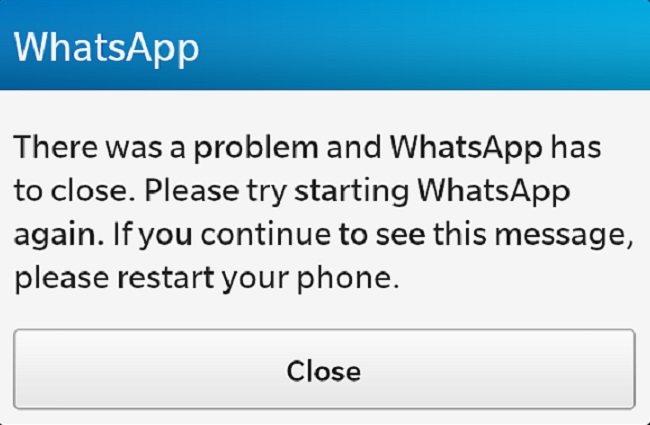
Nagu näete, pole vaja olla segaduses, kui WhatsApp ei tööta nii nagu peaks. Loomulikult peate probleemi hoolikalt diagnoosima, et tagada õigete parandusmeetmete võtmine. Ülaltoodud samme on väga lihtne ise teha, kuid kui te ei saa seda nende lihtsate sammudega parandada, võib juhtuda, et midagi on tõesti valesti läinud ja teil on vaja seda, et keegi teine seda teie eest kontrolliks.
Sulle võib ka meeldida
WhatsAppi näpunäited ja nipid
- 1. WhatsAppi kohta
- WhatsAppi alternatiiv
- WhatsAppi seaded
- Muuda telefoninumbrit
- WhatsApp kuva pilt
- Lugege WhatsAppi grupisõnumit
- WhatsAppi helin
- WhatsApp viimati nähtud
- WhatsApp Tikid
- Parimad WhatsAppi sõnumid
- WhatsAppi olek
- WhatsApp vidin
- 2. WhatsAppi haldamine
- WhatsApp arvutile
- WhatsAppi taustpilt
- WhatsAppi emotikonid
- WhatsAppi probleemid
- WhatsApp rämpspost
- WhatsAppi grupp
- WhatsApp ei tööta
- Hallake WhatsAppi kontakte
- Jagage WhatsAppi asukohta
- 3. WhatsApp Spy

James Davis
personalitoimetaja